Hola !! Para que sirve especificamente spectrum de ableton live ! Todo lo que encuentro sobre eso esta en ingles ( cosa que no se) para lo unico que lo uso es para encontrar la nota tonica pero se que no debe ser especificamente para eso ..gracias !
Spectrum

OFERTAS Ver todas
-
-7%Modal Argon8 (B-Stock)
-
-6%Elektron Digitakt II (B-Stock)
-
-30%Behringer X-Touch Compact
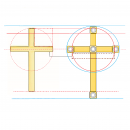
Traducción automática de aquí: http://wikisound.org/Ableton_Live_Spectrum
El dispositivo Spectrum no está disponible en las versiones Intro y Lite .
Espectro de análisis en tiempo real de la frecuencia de las señales de audio entrantes. Los resultados se muestran en el gráfico, con dB en el eje vertical y frecuencia / tono en el eje horizontal. El gráfico guarda los niveles máximos hasta que la canción se reinicia. Tenga en cuenta que Spectrum no es un efecto de sonido, sino más bien una herramienta de medición: no cambia la señal entrante de ninguna manera.
Menú de bloque ( Bloque ) selecciona el número de muestras a analizar en cada dimensión. Los valores más altos dan como resultado una mayor precisión, pero a costa de aumentar la carga en el procesador.
Interruptor Channel ( canal ) determina el canal que se analiza - izquierda, derecha o ambos.
Deslizador para la actualización ( update ) determina la frecuencia del espectro debe realizar un análisis. Al igual que en Block , esto le permite determinar el equilibrio entre la precisión y la carga en el procesador. El tiempo de respuesta rápido es más preciso, pero también el procesador carga más.
El control deslizante Avg ( Medio ) le permite especificar el número de bloques de muestra que se promediarán con cada actualización de la pantalla. Cuando uno está instalado, se muestra cada bloque. Esto lleva a mucha más actividad en la pantalla, que puede ser útil para encontrar en el espectro de picos cortos. El aumento del valor medio , la pantalla se actualiza con más facilidad, proporcionando un espectro promediado en el tiempo. Esto está más en línea con la forma en que realmente escuchamos.
Botón Graph ( un gráfico ) conmuta entre el rango de visualización en una de la línea interpolada en forma de polos de frecuencia discreta.
Max ( máximo ) activa la acumulación de la amplitud máxima en la pantalla. Cuando Max está activado , los valores de amplitud máxima se restablecen presionando la pantalla.
Los botones Escala X ( escala X ) le permiten cambiar la escala de frecuencia mostrada entre lineal, logarítmico y de medios tonos. Tenga en cuenta que las escalas logarítmica y de escala de grises son, de hecho, la misma escala, pero cambie las etiquetas en la parte superior de la pantalla entre los nombres de Hertz y de nota. La escala lineal es particularmente útil para el análisis detallado de altas frecuencias.
Cuando coloca el cursor sobre la pantalla del espectro, aparecerá una ventana que muestra la amplitud, frecuencia y nombre de la nota en la posición del cursor. El botón Rango / Auto ( Rango / Automático ) en la esquina inferior izquierda de la interfaz Spectrum cambia entre la configuración de rango dinámico manual y automático. Si selecciona Rango , puede escalar y desplazar la amplitud moviendo el cursor del mouse a la escala de amplitud en el lado izquierdo de la pantalla. Arrastre verticalmente para desplazarse y horizontalmente para acercar. También puede usar los controles deslizantes de rango (a la derecha del botón) para establecer los valores mínimo y máximo que se muestran. Si selecciona Automático, la pantalla se escala automáticamente en función del nivel del sonido entrante. Tenga en cuenta que en el modo automático, el rango y los controles deslizantes del zoom están deshabilitados.
Para obtener una visualización aún mejor, puede cambiar la ubicación de visualización entre el circuito del dispositivo y la ventana principal de Live, esto se hace presionando un botón Ableton Live An Unfolded Group 1.jpg en el título de la ventana de Spectrum o haciendo doble clic en la pantalla.
El dispositivo Spectrum no está disponible en las versiones Intro y Lite .
Espectro de análisis en tiempo real de la frecuencia de las señales de audio entrantes. Los resultados se muestran en el gráfico, con dB en el eje vertical y frecuencia / tono en el eje horizontal. El gráfico guarda los niveles máximos hasta que la canción se reinicia. Tenga en cuenta que Spectrum no es un efecto de sonido, sino más bien una herramienta de medición: no cambia la señal entrante de ninguna manera.
Menú de bloque ( Bloque ) selecciona el número de muestras a analizar en cada dimensión. Los valores más altos dan como resultado una mayor precisión, pero a costa de aumentar la carga en el procesador.
Interruptor Channel ( canal ) determina el canal que se analiza - izquierda, derecha o ambos.
Deslizador para la actualización ( update ) determina la frecuencia del espectro debe realizar un análisis. Al igual que en Block , esto le permite determinar el equilibrio entre la precisión y la carga en el procesador. El tiempo de respuesta rápido es más preciso, pero también el procesador carga más.
El control deslizante Avg ( Medio ) le permite especificar el número de bloques de muestra que se promediarán con cada actualización de la pantalla. Cuando uno está instalado, se muestra cada bloque. Esto lleva a mucha más actividad en la pantalla, que puede ser útil para encontrar en el espectro de picos cortos. El aumento del valor medio , la pantalla se actualiza con más facilidad, proporcionando un espectro promediado en el tiempo. Esto está más en línea con la forma en que realmente escuchamos.
Botón Graph ( un gráfico ) conmuta entre el rango de visualización en una de la línea interpolada en forma de polos de frecuencia discreta.
Max ( máximo ) activa la acumulación de la amplitud máxima en la pantalla. Cuando Max está activado , los valores de amplitud máxima se restablecen presionando la pantalla.
Los botones Escala X ( escala X ) le permiten cambiar la escala de frecuencia mostrada entre lineal, logarítmico y de medios tonos. Tenga en cuenta que las escalas logarítmica y de escala de grises son, de hecho, la misma escala, pero cambie las etiquetas en la parte superior de la pantalla entre los nombres de Hertz y de nota. La escala lineal es particularmente útil para el análisis detallado de altas frecuencias.
Cuando coloca el cursor sobre la pantalla del espectro, aparecerá una ventana que muestra la amplitud, frecuencia y nombre de la nota en la posición del cursor. El botón Rango / Auto ( Rango / Automático ) en la esquina inferior izquierda de la interfaz Spectrum cambia entre la configuración de rango dinámico manual y automático. Si selecciona Rango , puede escalar y desplazar la amplitud moviendo el cursor del mouse a la escala de amplitud en el lado izquierdo de la pantalla. Arrastre verticalmente para desplazarse y horizontalmente para acercar. También puede usar los controles deslizantes de rango (a la derecha del botón) para establecer los valores mínimo y máximo que se muestran. Si selecciona Automático, la pantalla se escala automáticamente en función del nivel del sonido entrante. Tenga en cuenta que en el modo automático, el rango y los controles deslizantes del zoom están deshabilitados.
Para obtener una visualización aún mejor, puede cambiar la ubicación de visualización entre el circuito del dispositivo y la ventana principal de Live, esto se hace presionando un botón Ableton Live An Unfolded Group 1.jpg en el título de la ventana de Spectrum o haciendo doble clic en la pantalla.

Hilos similares
Nuevo post
Regístrate o identifícate para poder postear en este hilo






